
![CĂłmo solicitar un Uber desde su escritorio [Chrome] CĂłmo solicitar un Uber desde su escritorio [Chrome]](http://beogradionica.com/img/web-2017/how-to-order-an-uber-from-your-desktop-2.jpg)
Uber es una aplicaciĂłn de telĂ©fono inteligente. No tiene una interfaz web y funciona a travĂ©s de su nĂşmero de telĂ©fono. Esto se relaciona con el modelo de negocio de la aplicaciĂłn porque es un servicio de paseo. La mayorĂa de las personas necesitan taxis sobre la marcha y la forma más fácil de obtener uno es a travĂ©s de sus telĂ©fonos. Uber serĂa mucho menos efectivo si las personas tuvieran que estar en sus computadoras de escritorio solo para pedir un taxi. Dicho esto, no es inimaginable que desee o necesite solicitar un Uber desde su escritorio. Dado que no hay una interfaz web para Uber, tendrá que conformarse con UberChrome . Es una extensiĂłn de Chrome que le permite pedir un Uber desde su escritorio. No tiene que pagar ningĂşn cargo adicional y realiza el pedido a travĂ©s de su propia cuenta de Uber.
UberChrome es una extensiĂłn de cĂłdigo abierto, por lo que si tiene dudas al acceder a sus datos, en particular su informaciĂłn de pago, puede consultar el cĂłdigo en Github.
Instale la extensión UberChrome y navegue a cualquier sitio web. La extensión no funcionará en la página Nueva pestaña. Muchas extensiones de Chrome no funcionan en la página Nueva pestaña, ya que se considera una página de Chrome.
Haz clic en el Ăcono de auto que la extensiĂłn agrega junto a la barra de URL. Inicie sesiĂłn con su nĂşmero de telĂ©fono e ingrese su contraseña cuando se le solicite. No tendrá que autenticarse con un cĂłdigo enviado a su nĂşmero de telĂ©fono. Este es simplemente el procedimiento de inicio de sesiĂłn y la extensiĂłn supone que ya tiene una cuenta de Uber.
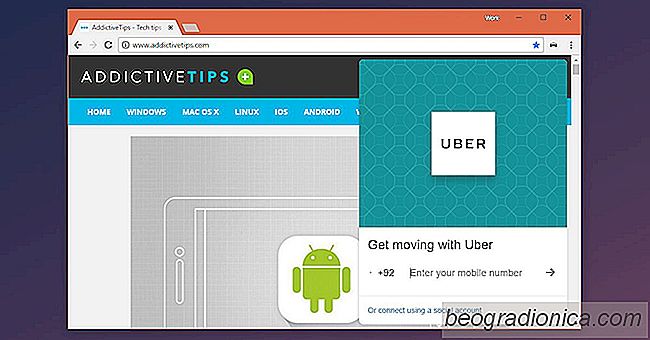
Una vez que haya iniciado sesión, la extensión le pedirá que acceda a su ubicación. Puede optar por darle acceso o ingresar manualmente su dirección al ordenar un Uber. Debemos advertirle que ingresar manualmente su dirección puede ocasionar que se establezca un punto de recogida menos preciso.
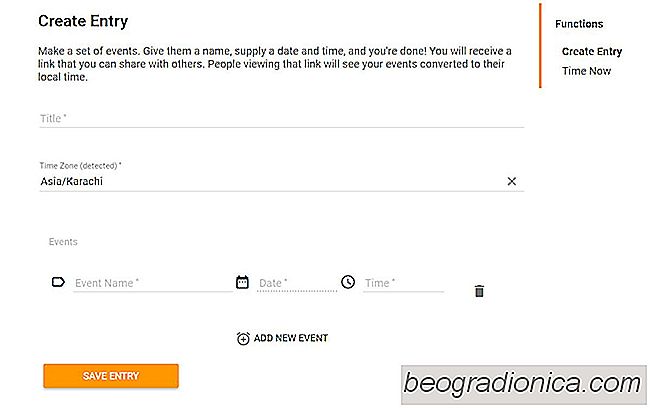
Cómo enviar invitaciones a eventos que se ajustan automáticamente para zonas horarias
No es fácil trabajar en dos zonas horarias diferentes. Tiene sus ventajas, pero no es la forma más fácil de acostumbrarse. La evidente desventaja de trabajar en diferentes zonas horarias surge cuando necesita celebrar una reuniĂłn o un evento. Las reuniones son difĂciles de coordinar, pero cuando tienes que coordinarlas entre dos zonas horarias diferentes, los procesos son aĂşn más complicados.
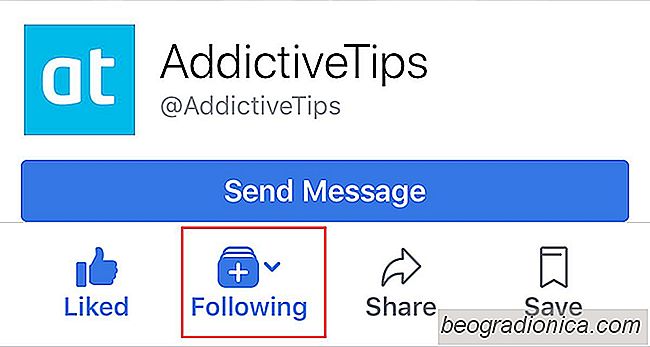
Cómo recibir una notificación cuando una página de Facebook es en vivo
Cuando sus amigos de Facebook se activan, recibe una notificaciĂłn. Con las páginas que te han gustado, no es lo mismo. Si te ha gustado una página de Facebook, no verás todas las publicaciones de ella. Facebook todavĂa muestra solo publicaciones selectivas para evitar el correo no deseado. Debe seguir una página para obtener una alerta de cada actividad de una página.